Excel: كيفية استخدام mround للتقريب دائمًا للأسفل
يمكنك استخدام الدالة MROUND في Excel لتقريب القيم إلى مضاعف معين.
على سبيل المثال، يمكنك استخدام الصيغة التالية لتقريب القيمة في الخلية A2 إلى أقرب عشرة:
=MROUND( A2 , 10)
إذا كانت القيمة في الخلية A2 هي 23 ، فستقوم الدالة MROUND بتقريب القيمة إلى 20 لأنها أقرب مضاعف للرقم 10.
أو إذا كانت القيمة في الخلية A2 هي 28 ، فسيقوم MROUND بتقريب القيمة إلى 30 نظرًا لأنها أقرب مضاعف للرقم 10.
ومع ذلك، لنفترض أنك تريد استخدام الدالة MROUND للتقريب دائمًا إلى الرقم العشري الأقرب.
لسوء الحظ، هذا غير ممكن مع الدالة MROUND ولكن يمكنك استخدام الدالة FLOOR بدلاً من ذلك لتحقيق ذلك.
على سبيل المثال، يمكنك استخدام الصيغة التالية لتقريب القيمة الموجودة في الخلية A2 إلى أقرب عشرة:
=FLOOR( A2,10 )
سواء كانت القيمة في الخلية A2 هي 23 أو 28 ، فسيتم تقريبها إلى 20 في كل مرة.
يوضح المثال التالي كيفية استخدام الدالة FLOOR عمليًا.
مثال: التقريب إلى أقرب مضاعف في Excel
لنفترض أن لدينا قائمة القيم التالية في Excel:
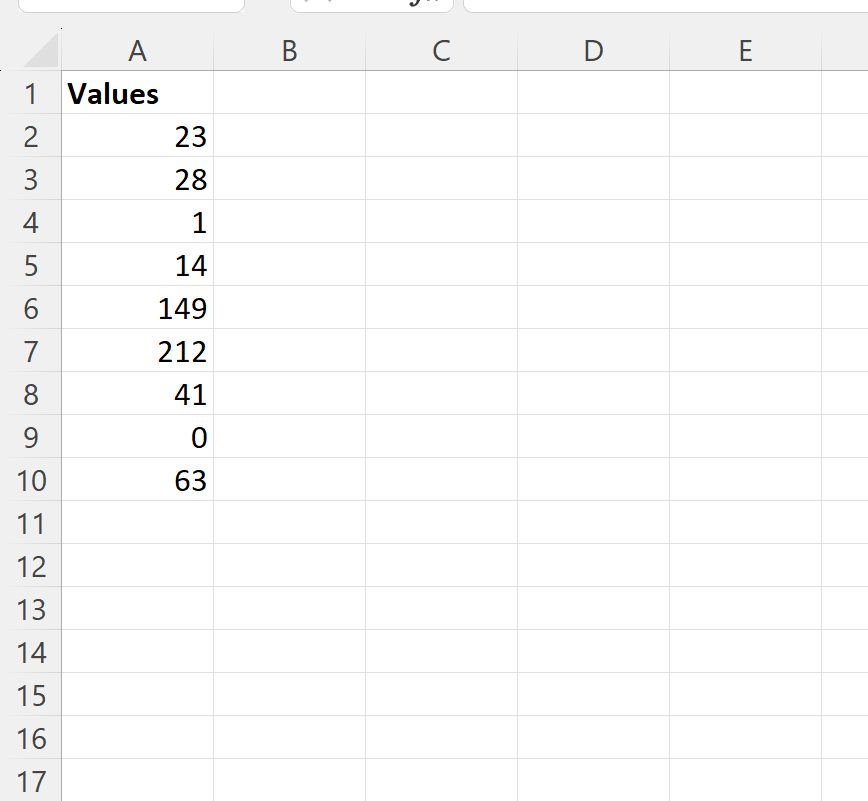
لنفترض أننا نريد تقريب كل قيمة في القائمة إلى أقرب عشرة.
توضح لقطة الشاشة التالية الفرق بين استخدام الدالتين MROUND و FLOOR في Excel لتحقيق ذلك:
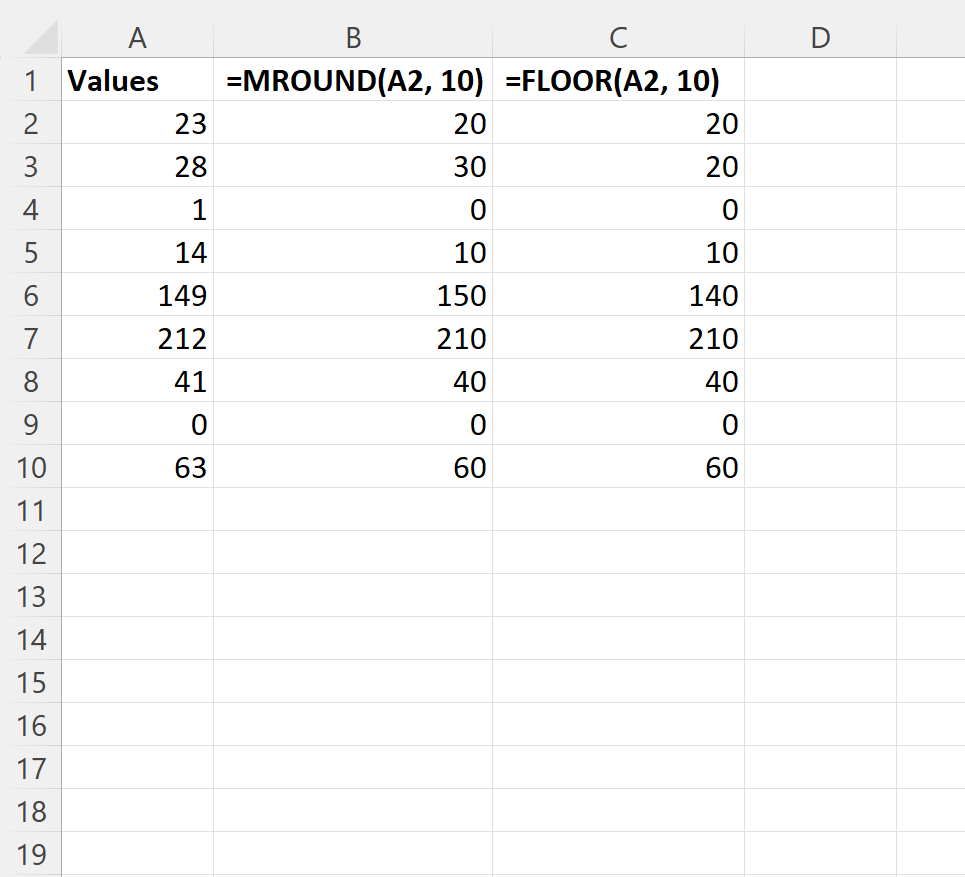
لاحظ الفرق بين الوظيفتين:
(1) تقوم الدالة MROUND بتقريب كل قيمة في العمود A إلى أقرب مضاعف للرقم 10. في بعض الأحيان يتطلب ذلك تقريب القيم لأعلى وفي أحيان أخرى يتطلب تقريب القيم لأسفل.
على سبيل المثال، تقوم الدالة MROUND بتقريب الأرقام من 28 إلى 30 .
(2) تعمل الدالة FLOOR دائمًا على تقريب كل قيمة في العمود A إلى أقرب مضاعف للرقم 10.
على سبيل المثال، تقوم الدالة FLOOR بتقريب الأرقام من 28 إلى 20 .
ملاحظة : يمكنك العثور على الوثائق الكاملة لوظيفة FLOOR في برنامج Excel هنا .
مصادر إضافية
تشرح البرامج التعليمية التالية كيفية تنفيذ المهام الشائعة الأخرى في Excel:
كيفية استخدام MROUND للتقريب دائمًا في Excel
كيفية التقريب إلى أرقام مهمة في Excel
كيفية إنشاء رقم عشوائي بين نطاق في إكسيل